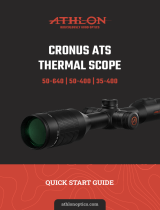La page est en cours de chargement...

FRANÇAIS
1. Specications
MODEL DIGISIGHT ULTRA N450 LRF N455 LRF
SKU (sans support) 76627X 76628X
76627 76628
76627Q 76628Q
SPÉCIFICATIONS OPTIQUES
Generation Digital
Grossissement, x 4,5x-18x
Focus de la lentille, mm 50
Pupile relative, D/f' 1:1,2
Champ de vision (horizontal), °/m@100m 6,2 / 10,9
Distance de la pupille de sortie, mm 50
Distance de mise au point de l'oculaire, dioptres +3/-5
Distance minimale de mise au point 5
Distance de detection un animal hauteur de 1,7 m 550 500
RÉTICULE DE VISÉE
Prix par clic, mm à 100 m 10 (à 4,5x) / 2,5 (à 18x)
Gamme de réticules de visée (horizontal/ vertical), mm à 100 m 2000 (± 100 clics)
CARACTÉRISTIQUES ÉLECTRONIQUES
Sensibilité de vue, pas plus, mW
1
1,5×10
-5
Sensibilité de vue, pas plus, mW
2
5,5×10
-5
Type et résolution du capteur, pixels HD CMOS/1280x720
Type et résolution de display, pixels AMOLED/1024x768
AMOVIBLE ILLUMINATEUR IR
Type / Longueur d'onde, nm LED/ 850 LED/ 940
TÉLÉMÈTRE À LASER
Longueur d'onde, nm 905
Max. distance de mesure, m 1,000
Précision de mesure, m 1
ENREGISTREUR VIDÉO
Résolution photo/vidéo, pixels 1024x768
Format vidé/photo .mp4 / .jpg
Capacité de mémoire incorporée 16 GB
Fréquence 2,4 GHz
Standard 802.11 b/g
Distance de réception en ligne en m. 15
CARACTÉRISTIQUE DE FONCTIONNEMENT
Tension d'alimentation, V 3,0 - 4,2
Type de batterie / capacité / tension de sortie nominale Li-Ion Battery Pack IPS7A / 6400 mAh / DC 3,7 V
Alimentation extérieure MicroUSB type B (5 V)
Vie de batterie IPS7 à t=22 ° C, h
3
6
Résistance maximum aux chocs sur une carabine (joules) 6000
Résistance maximum aux chocs sur une arme à tube lisse (joules) 12
Degré de protection Code IP (CEI60529), avec batterie installée IPX7
Température de fonctionnement, °С -25...+50
MODEL DIGISIGHT ULTRA N450 LRF N455 LRF
Dimensions (L x l x H) sans support, mm 370 x 142 x 74
Poids (kg) sans support 1,1
1 - Longueur d'onde 780 nm, 25 coups par mm résolution
2 - Longueur d'onde 915 nm, 25 coups par mm résolution
3 - En mode de consommation minimum. À des températures inférieures à zéro, la capacité de la batterie (ou
des batteries rechargable) est considérablement réduite, ce qui réduit le temps de fonctionnement du viseur.
2. Emballage de livraison
•
Viseur d'imagerie thermique Digisight Ultra LRF
•
Caisse
•
Batterie rechargeable
•
Chargeur de batterie
•
Chargeur secteur
•
Câble microUSB
•
Couvercle de protection de l'illuminateur IR
•
Bouchon de connecteur d'illuminateur IR
•
Support (avec vis et clé hexagonale) *
•
Manuel d'instruction de mise en route bref
•
Chiffon pour nettoyer l'optique
•
Carte de garantie
* Certains modèles sont livrés sans support.
3. Description
Les viseurs de vision de nuit Digisight Ultra LRF sont conçus pour la surveillance et la visée au crépuscule et la
nuit. Dans des conditions de faible luminosité (absence de lumière des étoiles et de la lune), l'utilisation d'un
illuminateur infrarouge avec une longueur d'onde de 850 nm ou 940 nm. est recommandée.
Le viseur est équipé d'un télémètre laser intégré avec la distance jusqu'à 1000 m et d'une précision de mesure
de ±1 M.
Digisight Ultra LRF est une lunette de vision de la nuit polyvalente idéale pour les applications
professionnelles et amateurs y compris la chasse, le tir sportif, la vidéo de la nuit, la surveillance.
14

4. Traits speciques
•
HD-senseur 1280x720
•
Sensibilité accrue dans des conditions de surveillance de la nuits
•
Distance de surveillance de la nuit est plus de 500 m.
•
Grossissement variable est de 4,5 x à 18x
•
Télémètre laser intégré avec plage de mesure jusqu'à 1000 m.
•
Champ de vision large
•
Mode «Image dans Image»
•
Alimenté par le système de batterie haute capacité B-Pack à changement rapid
•
Enregistrement de vidéo
•
Mise à jour logicielle à distance
•
Sélection de 10 congurations du réticule d’optique en 9 couleur
•
Fonction de cible ne Zoom Zeroing
•
Illuminateur infrarouge invisible à longue portée (Digisight Ultra N455 LRF)
•
5 prols de tir individuels / 50 distances de tir reglé
•
Stream Vision. Integration avec IOS et Android.
•
Stream Vision. Diffusion de vidéo en direct et enregistrement en
ligne
•
Wi-Fi. Télécommande, surveillance et diffusion en direct sur
YouTube avec Smartphone
•
Résistance aux chocs sur les gros calibres: calibre 12., 9.3x64,
.375H&H
•
Large gamme de course de la marque de visée
•
Fonctionnement à des températures extrêmes (-25…+50°C)
•
Algorithme logiciel d'amélioration de la sensibilité
supplémentaire «SumLight™»
•
Étanche complete IPX7
•
Indication d’angle de dépouille et d'angle d'inclinaison pendant
le tir
•
Possibilité d'utiliser pendant le jour
•
Activation instantanée
•
Soutien d'alimentationn électrique de Banque De Puissance
5. Éléments et contrôles
1. Bague de mise au point dioptrique
2. Connecteur micro-USB
3. Unité de télémétrie
4. Bouton REC (ENREGISREMENT)
5. Bouton DOWN (EN BAS)
6. Bouton MENU
7. Bouton UP (EN HAUT)
8. Poignée de mise au point de lentilles
9. Bouchon de lentille
10. Lentille
19
1
17 21 15
14 18
13 11
12
16
20
2 4 5 6 7 8 10 93
11. Bbatterie-bloc
12. Connecteur pour l'installation d'un illuminateur IR
13. Caisson sur prise d'un illuminateur IR
14. Bouchon d'un illuminateur IR
15. L' illuminateur IR
16. Bouton IR
17. Doigt d'un illuminateur IR
18. Bouton ON/OFF (MARCHE/ARRÊT)
19. Levier d'installation de batterie
20. Oculaire
21. Poignée de verrouillage de l'objectif de l'illuminateur IR
22. Support
15

6. Operation de boutons
Com
mandes
Appui long
ON/OFF
(MARCHE/
ARRÊT)
(18)
Activation de viseur - Activation de viseur
Activation de display - Désactivation de viseur
-
Désactivation de display/
Désactivation de viseur
REC
(ENREGIS
REMENT)
(4)
mode vidéo
Start l'enregistre-
ment vidéo
Pause
enregistrement vidéo
Changement de mode
video
Le viseur est en
Pause
enregistrement
video
Start
l'enregistrement
vidéo
L’ arrêt d'enregistrement
vidéo
mode photo
Prendre une photo
Changement de mode
video/photo
DOWN
(EN BAS)
(5)
Activation du zoom discret
ON/OFF «PiP»
Menu rapid
Réduction de paramètre
Navigation vers le bas / gauche
MENU (6)
Entrée dans le menu rapide
Entrée dans le menu
principale
Menu rapid
Navigation vers le haut Sortie du menu rapid
Conrmation de la sélection, entrée dans
les éléments de menu
Sortie des elements de
menu, de menu principale
UP
(EN HAUT)
(7)
Allumez le télémètre Mesurer la distance
ON/OFF «SumLight™»
Mesurer la distance
Activation de mode
«numérisation»
numérisation
Desactovation de
mode numérisation
-
Desactovation de
télémètre
Menu rapid
Augmentation de paramètre
Navigation vers le haut, vers la droite
IR (16)
Activation
d'illuminateur IR
Changement de
niveau puissance
d’illuminateur IR
Desactovation
d’illuminateur IR
7. Caractéristiques de fonctionnement
La lunette de vision de la nuit est conçue pour une utilisation à long terme. Pour assurer la durabilité et
l'intégrité respectez les recommandations suivantes:
•
Avant de commencer à utiliser la lunette, assurez-vous que vous avez installé et xé le support
conformément aux instructions de la section «Montage du support».
•
Éteignez le viseur après l’utilisation.
•
•
Le viseur peut être utilisé dans une large plage de température. Si le viseur a été utilisé dans le froid et a été
introduit dans une pièce chaude, ne le retirez pas du boîtier pendant au moins 2-3 heures, ce qui empêchera
la condensation d'apparaître sur les éléments optiques externes.
•
Si vous ne parvenez pas à installer facilement et en toute sécurité (sans jeu, strictement le long de la ligne
du canon du fusil) la lunette de visée sur le fusil de chasse ou si vous avez des doutes sur l'exactitude de la
xation, contactez un atelier d'armement spécialisé.
•
Le tir avec un viseur mal réglée réduit la précision de frapper la cible!
•
Pour assurer la sécurité, prévenir et éliminer les causes d'usure prématurée ou de défaillance des pièces et
des composants, effectuez une inspection technique et une maintenance du viseur en temps opportun.
•
Pour assurer une image optimale pendant la journée, le bouchon d'objectif avec ltre de lumière intégré doit
être fermé.
8. Tilisation de batterie-bloc
Les viseurs sont livrés avec une batterie rechargeable.
Les batteries doivent être chargée avant la première utilisation.
•
Soulevez le levier sur le chargeur.
•
Retirez le couvercle de protection de la batterie.
•
Placez la batterie dans le chargeur jusqu'en butée.
•
Abaissez le levier.
Indicateur LED
Voyant vert est allumé
en permanence - la
batterie est chargée
Voyant clignote -
la batterie est faible
Levier
Câble USB
Batterie rechargeable Prise de courant
Connecteur
micro-USB
Réseau périphérique
Apres l’instation de batterie dans le chargeur le tinoin LED vert s'allume et clignote brièvement à un certain
intervalle*:
- une fois si la charge de la batterie est de 0 à 50%;
- deux fois si la charge de la batterie est de 51 à 75%;
- trois fois si la charge de la batterie est de 76 à 99%.
- si le voyant est toujours vert, la batterie est complètement chargée. La batterie peut être déconnectée du
chargeur.
- si, lors de l'installation de la batterie, le chargeur est constamment allumé en rouge, il est probable que
le niveau de charge est inférieur à la valeur autorisée (la batterie a été déchargée pendant une longue
période). Laissez-le dans le chargeur pour quelques heures (jusqu'à plusieurs heures), retirez-le et replacez
après la charge. Si le voyant clignote en vert cela signie que la batterie est en bon état. Si la batterie
continue à indiquer en rouge cela vous informe qu'elle est défectueuse.
•
Connectez la che microUSB du câble USB au connecteur du chargeur.
•
Branchez la che du câble USB au chargeur.
•
Branchez l'appareil dans une prise murale 100-220 V – - la charge de la batterie commence.
•
Retirez la batterie chargée de la plate-forme de chargeur en soulevant le levier.
Le démontage de l'illuminateur IR IPS7A installé sur la batterie n'est pas nécessaire et l'illuminateur IR
fonctionne uniquement avec la lunette de visée.
* Si le chargeur n'est pas connecté à l'alimentation, l'indication afche l'état actuel de la batterie pendant 15
sec. Lorsque l'alimentation est connectée, l'indication afche l'état actuel de la batterie et le processus de
charge.
16

•
Retirez le couvercle de protection de la batterie.
•
Soulevez la levier d'installation de batterie (19).
Installez la batterie jusqu'en butée dans la fente qui
lui est destinée sur le corps de la lunette de visée
de manière à ce que la rainure sur le connecteur de
l'illuminateur- IR se trouve sur le dessus.
•
Fixez la batterie en abaissant le levier d'installation de
la batterie.
•
Assurez-vous que la batterie est correctement installée
en activant la lunette en appuyant brièvement sur la
touche ON/OFF (18). Sur l'afcheur apparaît l'image.
•
Utilisez toujours le chargeur fourni avec le viseur
pour charger. L'utilisation d'un autre chargeur peut causer des
dommages irréparables à la batterie ou au chargeur, ou provoquer
l'inammation de la batterie.
•
En cas de stockage prolongé la batterie doit être partiellement
chargée. Niveau de charge recommandé est de 50% à 70%.
•
Ne chargez pas la batterie directement après avoir déplacé
la batterie du froid aux conditions chaudes. Attendez 30 à 40
minutes jusqu'à ce que la batterie atteigne la température ambiante.
•
Ne laissez pas la batterie sans surveillance pendant la charge.
•
N'utilisez pas le chargeur si sa conception a été modiée ou endommagée.
•
La charge de la batterie doit être effectuée à une température d'air de 0 ° C... + 45 ° C.
•
Sinon, la durée de vie de la batterie diminuera considérablement.
•
Ne laissez pas le chargeur avec la batterie connectée au réseau électrique pendant plus de 24 heures après la
charge complète.
•
Ne pas exposer la batterie à des températures élevées et à un feu ouvert.
•
La batterie n'est pas conçue pour être immergée dans l'eau.
•
Il n'est pas recommandé de connecter d'autres appareils avec un courant de consommation supérieur à celui
autorisé.
•
La batterie est équipée d'un système de protection contre les courts-circuits. Cependant, les situations
pouvant entraîner des courts-circuits doivent être évitées.
•
Ne démontez pas et ne déformez pas la batterie.
•
N'exposez pas la batterie aux chocs et aux chutes.
•
Lorsque vous utilisez la batterie à des températures négatives, la capacité de la batterie diminue, c'est
normal et il n'y a pas de défaut.
•
N'utilisez pas la batterie à des températures supérieures à celles indiquées dans le tableau - cela peut
réduire la durée de vie de la batterie.
•
Stockez la batterie dans l’endroit inaccessible aux enfants.
9. Alimentation externe
•
L'alimentation externe se realise par une alimentation externe de type banque d'alimentation (Banc de
Pouvoir 5V).
•
Branchez l'alimentation externe dans le connecteur microUSB (2) de la lunette de visée.
•
La lunette de visée passe de l'alimentation externe et la batterie IPS7A rechargera peu à peu.
•
L'icône de la batterie afche un pourcentage de niveau de charge.
•
Si le viseur est alimentée par une alimentation externe mais que la batterie IPS7A n'est pas connectée, une
icône s'afche.
•
Lorsque l'alimentation externe est coupée, l'alimentation interne est basculée (si elle est installée), sans
déconnecter le viseur.
Chargement des batteries Power Bank IPS 7A à des températures de l’air inférieures à 0 °C peut
réduire la durée de vie des batteries. Lorsque vous utilisez une alimentation externe, connectez la Power Bank
à la lunette de visée allumée, qui a fonctionné pendant plusieurs minutes.
10. Utilisation
MONTAGE DU SUPPORT
Avant de commencer à exploiter le viseur, il est nécessaire d'installer le support (peut ne pas être inclus dans
la livraison). La présence de douilles de xation sur le pneu pour l'installation du support permet d'installer le
support dans l'une des positions multiples pour une utilisation facile.
22
•
Avec une clef pour vis à six pans creux et des vis xez le support (22) sur le rail de visée.
•
Le support peut être installé à la fois avec trois ou deux vis en fonction de la position choisie du support.
•
Le choix de la position du support permet d'assurer le retrait correct de la pupille de sortie en fonction du
type d'arme.
•
Installez la lunette de visée avec le support sur le fusil de chasse et assurez-vous que la position choisie est
confortable, puis retirez la lunette de visée.
•
Desserrez les vis, appliquez un verrou leté sur le l, serrez les vis. Laisser le dispositif de retenue sécher
pendant le temps déni par les instructions d'utilisation du dispositif de retenue. Le viseur est prêt à être
installé et utilisé sur les armes.
•
Avant d'utiliser le viseur de chasse, suivez les instructions de la section «».
ACTIVATION ET CONFIGURATION DE L'IMAGE
•
Ouvrez le bouchon d'objectif (9).
•
En appuyant sur la touche ON/OFF (18), allumez la lunette. Après quelques secondes, l'image apparaît sur
l'écran.
•
Maintenez la touché ON/OFF (18) enfoncée pendant plus d'une seconde pour désactiver l'écran.
•
L'écran désactivé indique «Arrêt de l’écran».
•
Appuyez brièvement sur la touche ON/OFF (18) pour allumer l'écran.
•
Pour éteindre le viseur maintenez la touche ON/OFF (18) enfoncée pendant plus de trois secondes. L'afchage
indique «Arrêt de l’écran» et le compte à rebours de 3 à 1 seconde après quoi le viseur s'éteindra.
17

•
Réglez l'image nette des symboles sur l'écran en faisant pivoter l'anneau de réglage dioptrique de l'oculaire
(1). À l'avenir, indépendamment de la distance et d'autres conditions, il n'est pas nécessaire de faire pivoter
l'anneau de réglage dioptrique de l'oculaire.
•
Pour vous concentrer sur un objet d'observation, tournez la poignée de mise au point de l'objectif (8).
•
Réglage de luminosité et de contraste de l'écran et l’activation de zoom numérique lisse décrit dans la
section «».
•
Une fois l'utilisation terminée, éteignez la lunette en appuyant longuement sur la touche ON/OFF (18).
ACTIVATION ET MODES DU TÉLÉMÈTRE LASER
Le viseur Digisight Ultra LRF est équipé d'un télémètre laser intégré qui permet de mesurer la distance d'un
objet d'observation jusqu'à 1 mètre.
Mode de mesure unique
•
Allumez la lunette en appuyant brièvement sur la touche ON/OFF (18).
•
Activez le télémètre en appuyant brièvement sur la touche UP (7). Le réticule rouge du télémètre et la fenêtre
«PiP» avec le réticule de la lunette de visée (si le «PiP» a été désactivé avant d'allumer le télémètre)
apparaissent.
•
Placez le viseur sur l'objet. Appuyez brièvement sur la touche UP (7) pour mesurer une fois la distance de
l'objet.
•
Les résultats des mesures apparaissent sur l'écran en haut à droite.
•
La désactivation du télémètre arrivera après 3 secondes d'inactivité.
•
Allumez la lunette en appuyant brièvement sur la
touche ON/OFF (18).
•
Activez le télémètre en appuyant brièvement sur la
touche UP (7). Le réticule rouge du télémètre et la
fenêtre «PiP» avec le réticule de la lunette de visée (si
le «PiP» a été désactivé avant d'allumer le télémètre)
apparaissent.
•
Activez le mode de balayage en appuyant longuement
sur le bouton UP (7) pour mesurer en continu la distance
jusqu'à l'objet d'observation.
•
L'écran afchera en continu les résultats de mesure dans
le coin supérieur droit.
•
Désactivez le mode de numérisation en appuyant
brièvement sur la touche UP (7) ou éteignez le télémètre
en appuyant longuement sur la touche UP (7).
Les paramètres/ fonctions avancés du télémètre sont disponibles
dans le menu LRF.
Le viseur est équipé d'un illuminateur IR avec une longueur
d'onde de 940 nm ou 850 nm, ce qui permet d'augmenter
considérablement la distance de surveillance dans des
conditions de faible luminosité ou d'obscurité.
•
Retirez le bouchon du connecteur de l'illuminateur IR (13).
Tournez le bouchon selon l'image et tirez dans le sens
opposé de la batterie.
•
Soulevez le levier de l’illuminateur IR (17), retirez le couvercle
de l'illuminateur IR (14).
•
Placez fermement l'illuminateur sur le connecteur de
l'illuminateur IR (12), abaissez le levier (17).
13
14
17
12
21
•
Assurez-vous que l'illuminateur IR est installé et connecté à le viseur – l'icône de l'écran disparaîtra.
•
Appuyez brièvement sur la touche IR (16) sur l'extrémité de l'illuminateur pour activer l'illuminateur- IR. Le
niveau de puissance à la mise sous tension-minimum .
•
L'icône de l'illuminateur IR avec le niveau de puissance approprié doit être afchée dans la barre d'état.
•
Appuyez brièvement sur le bouton IR (16) pour changer le niveau de puissance de l'illuminateur ( > >
> ).
•
Pour régler la position de la tache lumineuse dans le champ de vision du viseur, tournez la poignée de
verrouillage de l'objectif de l'illuminateur IR (21) en position OPEN (ouverte).
•
En déplaçant la lentille de l'illuminateur IR avec votre main, ajustez la position requise du point lumineux
dans le champ de vision de votre vue. Une fois le réglage réussi, tournez la poignée (21) dans le sens CLOSE
(fermeture) tout en pointant l'objectif dans la direction souhaitée pour verrouiller l'objectif de l'illuminateur IR.
•
Éteignez l'illuminateur IR en appuyant longuement sur le bouton IR (16) - l'icône IR disparaîtra de l'écran.
Démontage de l'illuminateur IR
•
Pour retirer l'illuminateur, soulevez le levier (17).
•
Installez le bouchon (13).
•
L'icône de l'illuminateur désactivé désactivé s'afche dans la barre d'état du viseur IR.
Remarques
•
Lorsque l'illuminateur IR est désactivé, le niveau de puissance de la mémoire de visée n'est pas enregistré.
•
Dans l'illuminateur- IR il n’y a pas de mise au point.
•
Pendant l’exploitation le radiateur de l'illuminateur infrarouge est chauffé. C'est une caractéristique
fonctionnelle et constructive ce n'est pas le défaut.
11. Réglage de l’arme
Pour ce viseur a été réalisé la possibilité de réglage de l’arme en utilisant la méthode «Un seul cop»
oul’utilisation de fonction «Freeze». Le réglage de l’arme est recommandé à une température proche de la
température de fonctionnement du viseur.
•
Montez la carabine avecle viseurinstallé sur un banc d’appui. Placez une cible à une certaine distance.
•
Réglez le viseur selon les instructions de la section «».
•
Sélectionnez un prol d’ajustage (voir l’option du menu principal «»)
•
Pointez l’arme à feu surla cible ettirez un coup.
•
Si le point d’impact ne correspond pas au point de visée (centre du réticule du viseur), maintenez enfoncé le
bouton MENU (6) pour ouvrir le menu principal.
•
Lancez le sous-menu en appuyant rapidement sur le bouton MENU (6).
•
Réglez la distance du tir de réglage (voir l’option du menu principal => sous-menu
«» ).
•
Un menu supplémentaire pour le paramétrage de réglage du tir apparaît sur l’écran.
•
Une croix auxiliaire apparaît au centre de l’afchage, et les coordonnées de la croix auxiliaire X et Y
apparaissent en haut et à droite (voir Fig.).
•
Accédez au sous-menu
en appuyant brièvement sur le
bouton MENU (6).
•
En maintenant le réticule sur le point de visée, déplacez la croix
auxiliaire horizontalement ou verticalement à l’aide des boutons UP (7)
/ DOWN (5) par rapport au réticule jusqu’à ce que la croix auxiliaire
coïncide avec le point d’impact. Faites passer la direction de mouvement
de la croix auxiliaire d’horizontal à vertical en appuyant rapidement sur
le bouton MENU (6).
X=31.00
Y=26.00
Correction horizontale
18

Ne maintenez pas le réticule sur le point de visée, vous pouvez utiliser la fonction FREEZE qui gera
l’écran zeroing (tir de réglage) (voir l’option du menu principal => sous-menu
=> sous-menu ) => sous-menu «Freeze» ).
•
Quittez le sous-menu en appuyant longuement sur le bouton MENU (6).
•
Sauvegardez la nouvelle position du réticule par un appui long sur le bouton MENU (6). Le message
«Coordonnées de tir de réglage sauvegardées» conrme le succès de l’opération. Le réticule se déplacera
alors sur le point d’impact.
•
Quittez le sous-menu, effectuez un autre tir; le point d’impact doit maintenant coïncider avec le point de
visée.
pour un autre réglage de l’arme à n’importe quelle distance, sélectionnez la distance requise, appuyez
brièvement sur le bouton MENU (6), puis accédez au sous-menu «Paramètres de réglage de l’arme»
, en
appuyant à nouveau brièvement sur le bouton MENU (6).
12. Discret zoom numérique
La fonctionnalité de visée permet d'augmenter rapidement la multiplicité de base de la visée (voir le tableau
des caractéristiques techniques dans la ligne «Grossissement») de 2 fois ou 4 fois, ainsi que de revenir à
l'augmentation de base. Appuyez sur la touche DOWN (5) pour modier le zoom numérique.
13. Fonction «SumLight™»
La fonction «SumLight™» permet d'augmenter considérablement la sensibilité CMOS en cas de réduction de
la luminosité, ce qui permet une surveillance dans des conditions de faible luminosité sans l'utilisation d'un
illuminateur IR.
•
Activez la fonction «SumLight™» appuyez longuement sur le bouton UP (7).
•
Appuyez longuement sur la touche UP (7) pour désactiver cette fonction.
•
L'icône «SumLight™» (activé ou désactiver) s'afche dans la barre d'état.
L'activation de «SumLight
TM
» augmente le niveau de bruit de l'image, diminue la fréquence d'images
et ralentit l'image – lorsque vous déplacez brusquement Le viseur l'image peut être «oue», ces effets ne sont
pas des défauts. Les points blancs lumineux (pixels) peuvent être visibles sur l'écran de visée et le nombre de
points peut augmenter lorsque «SumLight
TM
» activé. Cela est dû aux particularités du fonctionnement de cette
fonction et n'est pas le défaut.
En raison des caractéristiques de la technologie d'afchage AMOLED, après avoir changé l'marque
sur l'écran de visée, vous pouvez remarquer des traces de l'marque précédente sous la forme de lignes
blanches translucides. Des traces peuvent apparaître si la nouvelle marque ne contient pas certains éléments
(lignes, cercles, traits, etc.) de l'marque précédente. Après un certain temps, les marques deviennent moins
visibles. L'apparition du réticules sur l'écran après un changement répété de l'marque n'est pas un mariage et
comment le cas de garantie n'est pas considéré.
14. Barre d'état
1 2 3 4 5 6 7 8 9 10
La barre d'état se trouve au bas de l'écran et afche des informations sur l'état de fonctionnement du viseur y
compris:
1. Prol d'ajustage actuel.
2. Distance (la distance n'est pas afchée si l'appareil n'est pas réglée).
3. «SumLight™» (marche. ou arret).
4. État de connexion IR / Degré de puissance de l'illuminateur IR (par exemple 3-ème degré).
5. Valeur d'augmentation totale.
6. Microphone
7. Statut de connexion Wi-Fi.
8. Fonction «Arrêt Automatique».
9. Montre
10. Niveau de décharge de la batterie (si le viseur est alimentée par la batterie) ou :
- indicateur d'alimentation de l'alimentation externe (si le viseur est alimentée par une alimentation
externe) ou
- indicateur de charge de la batterie avec le pourcentage actuel de sa charge (si la batterie est installée et
qu'elle est chargée à partir d'une alimentation externe).
La barre d'état afche la valeur de distance sélectionnée dans le menu accès rapide. En outre, après avoir
effectué une réglage de l’arme aux différentes distances la valeur de distance sélectionnée dans le menu accès
rapide s'afche. Si une distance est réglée elle est afchée.
15. Le menu d'accès rapide. Fonctions
Le menu d'accès rapide vous permet de contrôler les paramètres de visée principaux (réglage de la luminosité,
du contraste, du zoom en douceur) et de changer la distance de visée (si vous en avez plusieurs) à une autre
dans au prol actuel.
•
Accédez au menu d'accès rapide en appuyant brièvement sur la touche MENU (6).
•
Pour basculer entre les fonctions décrites ci-dessous, appuyez brièvement sur la touche MENU (6).
– appuyez sur les boutons UP (7) et DOWN (5) pour modier la luminosité de l'écran de 0 à 20.
– appuyez sur les boutons UP (7) et DOWN (5) pour modier la valeur de contraste de l'image
de 0 à 20.
– appuyez sur les boutons UP (7) et DOWN (5) pour changer la valeur du zoom
numérique de 4,5 à 18. L'étape du zoom numérique lisse est de 0,1.
•
Pour quitter le menu maintenez le bouton MENU (6) enfoncée.
•
La sortie automatique du menu d’accès rapide se produit après trois secondes d’inactivité.
19

16. Menu principal. Fonction
•
Accédez au menu principal en appuyant longuement sur le bouton MENU (6).
•
Utilisez les boutons UP (7) et DOWN (5) pour naviguer dans le menu principal.
•
La navigation dans le menu principal se fait en boucle, lorsque vous atteignez le dernier élément du premier
onglet, vous accédez au premier élément du deuxième onglet.
•
Appuyez brièvement sur le boutone MENU (6) pour accéder au menu principal.
•
Pour quitter un subdivision de menu principal maintenez le bouton MENU (6) enfoncée.
•
Pour quitter le menu principal maintenez le bouton MENU (6) enfoncée.
•
La sortie automatique du menu principal se produit après 10 secondes d'inactivité.
•
Lorsque vous quittez le menu principal, l'emplacement du curseur n'est mémorisé que pendant une
session de travail (c'est-à-dire avant d'éteindre le viseur). Lorsque vous activez la visée et que vous appelez le
menu principal, le curseur se trouve sur le premier élément du menu principal.
Le menu comprend deux onglets. Pour naviguer entre les onglets, appuyez sur les boutons de navigation UP (7)
et DOWN (5) – lorsque vous atteignez le dernier point de l'onglet 1, vous passez au premier point de l'onglet 2
et vice versa.
Onglet 1
Niveau 1 Niveau 2 Niveau 3 Niveau 4 Remarque
Prol d'ajustage Un fusil
Luminosité graphique
Conguration
du réticule
Type du réticule
Couleur du réticule
Luminosité du réticule
Réglage de
l’arme
Distance #1 Paramètres
de réglage
de l’arme
Correction
Grossissement
Freeze
Changer marque de distance
Changer distance basique
Supprimer la distance
...
Distance #N
Ajouter le nouveau distance
Wi-Fi Marche-Arrêt
Télémètre Type du réticule Conguration
du réticule de
télémètre
Angle de position de la cible Marche-Arrêt
La juste distance Marche-Arrêt
Onglet 2
Niveau 1 Niveau 2 Remarque
Congurations
générales
Langue
Date
Heur
Unité de mesure
Conguration par défaut
Formatage
Microphone Marche-Arrêt
Accéléromètre Arrêt automatique Marche-Arrêt
Glissement de
l'arme
Marche-Arrêt
Conguration
Wi-Fi
Сonguration de
mot de passe
Conguration
d'accès
Owner / guest
Information d’appareil
Chaque prol vous permet de congurer et d’enregistrer les paramètres suivants:
1. Ensemble des distances de tir; 2. Couleur du réticule; 3. Type du réticule.
Différents prols peuvent être utilisés lors de l’utilisation du viseur pour différentes armes ou
pour le tir avec différentes cartouches.
•
Accédez au sous-menu en appuyant brièvement sur le bouton MENU (6).
•
Appuyez sur les boutons UP (7) et DOWN (5) pour sélectionner l’un des prols de réglage de
l’arme (indiqués par les lettres A, B, C, D, E).
•
Conrmez la sélection en appuyant brièvement sur le bouton MENU (6).
Le nom du prol sélectionné apparaît dans la barre d’état en bas de l’écran.
Luminosité
graphique
•
Avec les boutons UP (7) et DOWN (5) sélectionnez le sous-menu .
•
Appuyez brièvement sur le bouton MENU (6).
•
Passer à l’élément en appuyant brièvement sur un bouton MENU (6)
•
Avec les boutons UP (7) et DOWN (5) réglez le niveau de luminosité souhaité de 1 à 10.
•
Appuyez brièvement le bouton MENU (6) pour conrmer la sélection.
Type du
•
Appuyez sur les boutons UP (7) et DOWN (5) pour sélectionner le sous-menu
. Appuyez brièvement le bouton MENU (6).
•
Avec les boutons UP (7) et DOWN (5) sélectionnez . Appuyez
brièvement sur la touche MENU (6).
•
Avec le boutons UP (7) et DOWN (5) sélectionnez la conguration souhaitée du
réticule de visée dans la liste qui apparaît. Le déplacement du curseur dans la liste
s’accompagne de l’afchage des marques sur l’écran.
•
Appuyez brièvement sur la touche MENU (6) pour conrmer la sélection.
Répertoire d’marques est disponible sur le site
Couleur
du
•
Avec les boutons UP (7) et DOWN (5) sélectionnez le sous-menu
. Appuyez brièvement sur la touche MENU (6).
•
Avec les boutons UP (7) et DOWN (5) sélectionnez . Appuyez
brièvement sur la touche MENU (6).
•
Avec les boutons UP (7) et DOWN (5) sélectionnez l’une des options de couleur du
réticule de visée :
- noir-rouge (marque noire, réticule rouge)
- blanc-rouge (marque blanche, réticule rouge)
- noir et vert (marque noire, réticule verte)
- blanc-vert (marque blanche, réticule verte)
- rouge (marque rouge)
- vert (marque verte)
- jaune - (marque jaune)
- bleu - (marque bleue)
- orange - (marque orange)
•
Appuyez brièvement sur la touche MENU (6) pour conrmer la sélection
Lumino
sité du
•
Avec les boutons UP (7) et DOWN (5) sélectionnez le sous-menu
. Appuyez brièvement la touche MENU (6).
•
Avec les boutons UP (7) et DOWN (5) sélectionnez . Appuyez
brièvement la touche MENU (6).
•
Avec les boutons UP (7) et DOWN (5) réglez le niveau de luminosité souhaité (1 à 10).
•
Appuyez brièvement sur la touche MENU (6) pour conrmer la sélection.
20

Réglage de
Ajouter le
nouveau
•
Sélectionnez le sous-menu et appuyez brièvement sur le bouton MENU (6) pour accéder au sous-menu.
•
Entrez dans le sous-menu en appuyant brièvement sur le bouton MENU (6).
•
Utilisez les boutons UP (7) et DOWN (5) pour sélectionner une valeur pour chaque position. Pour basculer entre les positions appuyez brièvement sur le bouton MENU (6).
•
Une fois la distance souhaitée est dénie, appuyez et maintenez le bouton MENU (6) pour l’enregistrer.
•
La première distance dénie devient la distance de base - indiquée par le symbole à droite de la valeur de distance.
le nombre maximum de distances de réglage de l’arme est dix pour chaque prol.
•
Entrez dans le sous-menu en appuyant brièvement sur le bouton MENU (6) - les distances sur lesquelles le réglage de l’arme est effectué s’afchent.
La valeur à droite de la valeur de distance (par exemple, +7,0) signie le nombre de clics dans l’axe Y par lesquels le réticule est décalé par rapport à la distance de base.
Paramètres
de réglage
•
Pour reprendre le réglage de l’arme à n’importe quelle distance, sélectionnez la distance souhaitée et appuyez brièvement sur le bouton MENU (6).
•
Sélectionnez l’élément de sous-menu et y accédez en appuyant brièvement sur le bouton MENU (6).
•
Passez vers l’écran où on peut modier les coordonnées du réglage de l’arme.
L’élément de menu permet de congurer la position du réticule. Pour la description détaillée du réglage de réticule voir la section «».
Grossissement
•
Sélectionnez le sous-menu «Grossissement» et appuyez brièvement sur le bouton MENU (6) pour accéder au sous-menu.
•
Utilisez les boutons UP (7) et DOWN (5) pour sélectionner l’augmentation du zoom numérique (par exemple, x9).
Freeze
•
Utilisez les boutons UP (7) et DOWN (5) pour déplacer le curseur sur la fonction «Freeze».
•
Alignez le réticule avec le point de visée et appuyez sur le bouton MENU (6) ou ON/OFF (18). Une capture d’écran sera prise, l’icône apparaîtra.
•
Accédez au sous-menu supplémentaire et ajustez la position du réticule (voir section «»).
•
Sélectionnez à nouveau l’élément de sous-menu «Freeze» et appuyez brièvement sur le bouton MENU (6) ou ON/OFF (18) - l’image se «débloque».
Changer marque
•
Sélectionnez le sous-menu et appuyez brièvement sur le bouton MENU (6) pour accéder au sous-menu.
•
Utilisez les boutons UP (7) et DOWN (5) pour sélectionner une valeur pour chaque position. Pour basculer entre les positions, appuyez brièvement le bouton du
contrôleur MENU (6).
•
Appuyez sur le bouton du contrôleur MENU (6) et maintenez-le enfoncé pour conrmer la sélection.
Changer
basique
•
Sélectionnez une distance qui n’est pas de base et entrez dans le sous-menu pour régler la distance en appuyant brièvement le bouton MENU (6).
•
Sélectionnez .
•
Appuyez brièvement sur le bouton MENU (6).
•
Une icône en face de la distance sélectionnée conrme le changement de la distance de base.
Il y aura également un recalcul en clics des différences entre les autres distances et la nouvelle distance de base.
Supprimer la
•
Sélectionnez la distance que vous souhaitez supprimer et accédez au sous-menu pour régler la distance en appuyant sur le bouton MENU (6).
•
Sélectionnez l’élément et entrez-le en appuyant brièvement sur le bouton MENU (6).
•
Dans la fenêtre qui apparaît, sélectionnez «Oui» pour supprimer la distance. «Non» - pour refuser la suppression.
En cas de supression de la distance de base, la nouvelle distance de base devient automatiquement celle qui gure en premier dans la liste.
•
Pour activer le module sans l venez dans le menu principal.
•
À l’aide des boutons UP (7) et DOWN (5), sélectionnez .
•
Appuyez brièvement sur la touche MENU (6) pour activer (On) ou désactiver (Off) le Wi-Fi.
Le fonctionnement du Wi-Fi est afché dans la barre d’état comme suit:
STATUT DE CONNEXION INDICATION DANS LA BARRE D'ÉTAT
Wi-Fi est désactivé
Activation du Wi-Fi sur l'appareil
Wi-Fi est activé, pas de connexion à un appareil mobile
Le Wi-Fi est activé, une connexion à un appareil mobile est établie
•
Le viseur est reconnu sous le nom «Digisight Ultra_XXXX LRF» où XXXX correspond aux quatre derniers chiffres du numéro de série.
•
Après avoir entré le mot de passe sur un périphérique externe (pour plus d’informations sur la conguration du mot de passe - dans la section «» de la section ) et la
communication, l’icône de la barre d’état du viseur change à .
•
Maintenez la touche MENU (6) enfoncée pour quitter le menu principal.
21

Télémètre
Type du
•
Appuyez brièvement sur le bouton MENU (6) pour accéder au sous-menu «Télémètre».
•
Entrez dans le sous-menu en appuyant brièvement sur le bouton MENU (6).
•
Utilisez les boutons UP (7) et DOWN (5) pour sélectionner l’une des trois réticules.
•
Conrmez votre sélection en appuyant brièvement sur le bouton MENU (6).
Angle de
position de la
Lorsque la fonction est activée, le site est constamment afché dans le coin supérieur droit de l’écran.
•
Appuyez brièvement sur le bouton MENU (6) pour accéder au sous-menu «Télémètre»
•
Sélectionnez le sous-élément «TPA» en appuyant sur les boutons UP (7) et DOWN (5).
•
Pour activer/ désactiver la fonction «TPA», appuyez brièvement sur le bouton MENU (6).
La juste
•
Appuyez brièvement sur le bouton MENU (6) pour accéder au sous-menu «Télémètre».
•
Sélectionnez le sous-menu «THD» en appuyant sur les boutons UP (7) et DOWN (5).
•
Pour activer/ désactiver la fonction «THD», appuyez brièvement sur le bouton MENU (6).
rations
generales
Cet élément de menu vous permet de dénir les paramètres suivants:
Langue
•
Appuyez brièvement sur la touche MENU (6) pour accéder au sous-menu .
•
Appuyez brièvement sur la touche MENU (6) pour accéder au sous-menu «Langue».
•
Avec les boutonst UP (7) et DOWN (5) sélectionnez l’une des langues d’interface disponibles: anglais, allemand, espagnol, français, russe. Appuyez sur la touche MENU (6) pour conrmer la sélection.
Date
•
Appuyez brièvement sur la touche MENU (6) pour accéder au sous-menu .
•
Entrez dans le sous-menu «Date» en appuyant brièvement sur la touche MENU (6). La date est afchée au format JJ/MM/AAAA(10/03/2019).
•
Avec les boutons UP (7) et DOWN (5) sélectionnez la valeur souhaitée du jour, du mois, de l’année.
•
Appuyez brièvement sur la touche MENU (6) pour vous déplacer entre les chiffres.
•
Pour enregistrer la date sélectionnée et quitter le sous-menu maintenez la touche MENU (6) enfoncée.
Heure
•
Appuyez brièvement sur la touche MENU (6) pour accéder au sous-menu .
•
Entrez dans le sous-menu «Heure» en appuyant brièvement sur la touche MENU (6).
•
Appuyez sur la touche MENU (6), appuyez sur les touches UP (7) et DOWN (5) pour sélectionner le format de l’heure – 24 ou PM/AM.
•
Appuyez sur la touche MENU (6) pour accéder au réglage de l’heure.
•
Appuyez sur les touches UP (7) et DOWN (5) pour sélectionner une heure.
•
Appuyez sur la touche MENU (6) pour accéder au réglage des minutes.
•
Appuyez sur les touches UP (7) et DOWN (5) pour sélectionner minutes
•
Pour enregistrer l’heure sélectionnée et quitter le sous-menu, maintenez la touche MENU (6) enfoncée.
Unité de
mesure
•
Appuyez brièvement sur la touche MENU (6) pour accéder au sous-menu .
•
Entrez dans le sous-menu «Unité de mesure» en appuyant brièvement sur la touche MENU (6).
•
Appuyez sur les boutons UP (7) et DOWN (5) pour sélectionner l’unité de mesure – mètres ou yards.
•
Appuyez sur la touche MENU (6) pour conrmer la sélection.
•
Le sous-menu revient automatiquement.
l’unité de mesure est utilisée à la fois pour le télémètre et les distances de tir.Lorsque vous modiez l’unité de mesure, les noms des distances précédemment ciblées changent également.
par défaut
•
Appuyez brièvement sur la touche MENU (6) pour accéder au sous-menu .
•
Entrez dans le sous-menu en appuyant brièvement sur la touche MENU (6).
•
Avec les boutons UP (7) et DOWN (5) sélectionnez «Oui» pour revenir aux paramètres d’usine ou «Non» pour annuler l’action.
•
Conrmez la sélection en appuyant brièvement sur la touche MENU (6).
•
Si l’option «Oui» est sélectionnée l’écran afche les messages «Retourner aux paramètres par défaut?» et les options «Oui» et «Non». Sélectionnez «Oui» pour conrmer le retour aux
par défaut». Si l’option n’ est pas sélectionnée le retour aux est refusé.
Les paramètres suivants seront retournés à leur état d’origine avant d’être modiés par l’utilisateur:
Langue - anglais Sélection de mots-clés à partir de la mémoire de visée - 1 Wi-Fi - désactivé (mot de passe par défaut) Glissement de l’arme - activé
La luminosité de l'écran - 10 Couleur de l'étiquette - noir-rouge (étiquette noire, croix rouge) Le zoom optique, le zoom numérique - désactivé Arrêt automatique - désactivé
Contraste de l'écran - 10 La luminosité du réticule - 5 L'unité de mesure - mètre «SumLight™» - désactivé
Prol d’ajustage - A Le mode de fonctionnement de l’enregistreur - vidéo «PiP» - désactivé Illuminateur IR - désactivé
Après avoir restauré les paramètres par défaut, les valeurs de date et d’heure, les listes de distance de mise à zéro dans les prols ainsi que les coordonnées de mise à zéro pour chaque
distance sont enregistrées.
22

rations
generales
Formatage
•
Appuyez brièvement sur la touche MENU (6) pour accéder au sous-menu .
•
Entrez dans le sous-menu mise en «Formatage» en appuyant brièvement sur la touche MENU (6).
•
Avec les boutons UP (7) et DOWN (5) sélectionnez «Oui» pour formater la carte mémoire ou «Non» pour annuler l’action.
Le formatage entraîne la suppression permanente des chiers - copiez les chiers importants sur un autre support de stockage avant de les formater.
•
Avec les boutons UP (7) et DOWN (5) sélectionnez l’élément de menu .
•
Appuyez brièvement sur la touche MENU (6) pour activer (ON) ou désactiver (OFF) le microphone.
mètre
Arrêt
automatique
•
Avec le boutons UP (7) et DOWN (5) sélectionnez le sous-menu , conrmez la sélection en appuyant brièvement sur la touche MENU (6).
•
Appuyez sur les touches UP (7) et DOWN (5) pour sélectionner arrêt automatique.
•
Appuyez sur la touche MENU (6) pour accéder au sous-menu.
•
Bouton UP (7) et DOWN (5) sélectionnez l’intervalle de temps pendant lequel le viseur en position non opérationnelle s’éteint automatiquement (1 min, 3 min, 5 min) ou l’option «Off» (Arrêt) si vous
souhaitez désactiver la fonction «Arrêt automatique» du viseur.
•
Conrmez la sélection en appuyant brièvement sur la touche MENU (6).
si la fonction de désactivation automatique du viseur est active une icône s’afche dans la barre d’état et l’heure de désactivation sélectionnée au format 1 min.
Glissement de
L’indication de déviation est afchée par les èches «secteur» à droite et à gauche
de la marque de visée. Les èches indiquent la direction dans laquelle vous devez incliner l’arme pour éliminer la déviation.
Il y a trios niveaux d’afchage:
- 5°-10° – èche d’un secteur ;
- 10°-20° – èche de deux secteurs;
- > 20° – èche de trois secteurs.
La déviation de la balle moins de 5° n’est pas afchée sur l’écran.
•
Sélectionnez le sous-menu .
•
Appuyez brièvement sur la touche MENU (6) pour accéder au sous-menu .
•
En appuyant brièvement sur le bouton MENU (6), activer ou désactiver l’indication d’inclinaison.
du mot de
passe
Le mot de passe est utilisé lorsque vous connectez un périphérique
externe (tel qu’un Smartphone) au viseur.
•
Appuyez brièvement sur la touche MENU (6) pour accéder au sous-menu .
•
Avec les boutons UP (7) et DOWN (5) sélectionnez. Appuyez brièvement la touche MENU (6).
•
Le mot de passe par défaut est “12345678”.
•
Avec les boutons UP (7) et DOWN (5) dénissez le mot de passe souhaité (bouton UP (7) – augmenter la valeur, bouton DOWN (5) - diminuer la valeur). Appuyez la touche MENU (6) pour vous déplacer
entre les chiffres.
•
Pour enregistrer le mot de passe et quitter le sous-menu, maintenez la touche MENU (6) enfoncée.
L’utilisateur de Stream Vision a un accès complet à toutes les fonctions de visée.
L’utilisateur de Stream Vision n’a la possibilité que de visionner la vidéo de vise en temps réel.
•
Appuyez sur la touche MENU (6) et maintenez-la enfoncée pour accéder au menu principal, puis sélectionnez paramètres Wi-Fi, puis sous-menu .
•
Avec les boutons UP (7) et DOWN (5) sélectionnez le niveau d’accès.
•
Pour conrmer la sélection, appuyez sur la touche MENU (6).
•
Pour quitter le sous-menu, maintenez la touche MENU (6) enfoncée.
Information
•
Sélectionnez le sous-menu et appuyez brièvement sur la touche MENU (6) pour vous connecter.
•
L’information suivante sur le viseur est disponible pour l’utilisateur:
- Nom complet du viseur
- SKU nombre du viseur,
- Numéro de série du viseur
- Version du logiciel du viseur
- Version de montage du viseur
- Informations de service.
23

17. Enregistrement vidéo et photographie
Les viseurs Digisight Ultra LRF ont la fonction d'enregistrement vidéo (photo) de l'image observée sur la carte
mémoire intégrée.
Avant d'utiliser les fonctions d'enregistrement photo et vidéo, reportez-vous aux rubriques «Réglage de date»,
«» de la section de cette instruction.
L'enregistreur intégré fonctionne en deux modes:
(photographie; un pictogramme s'afche dans le coin supérieur gauche de l'écran
). Si le nombre
estimé de photos qui peuvent encore être enregistrées sur la mémoire Flash est plus de 100, l'étiquette
s'afche « >100».
(enregistrement vidéo; une icône apparaît dans le coin supérieur gauche de l'écran
, durée totale
restante de l'enregistrement au format MM: SS-minutes: secondes durée totale restante de l'enregistrement au
format MM: SS-minutes: secondes)
Lorsque vous allumez le viseur est en mode vidéo. La commutation entre les modes de visée est effectuée en
appuyant longuement sur la touche REC (4). La transition entre les modes se fait en boucle (Video-> Photo->
Video...).
•
Passez en mode Photo en appuyant longuement sur le bouton REC (4).
•
Appuyez brièvement sur le bouton REC (4) pour prendre une photo. L'image se ge pendant 0,5 sec. - le chier
photo est enregistré sur la carte mémoire intégrée.
•
Appuyez longuement sur le bouton REC (4) pour passer en mode vidéo.
•
Appuyez brièvement sur la touche REC (4) pour le début de la vidéo.
•
Après le début de l'enregistrement vidéo l'icône disparaît, l'icône REC apparaît à la place, ainsi que la
minuterie d'enregistrement vidéo au format MM:SS (minutes: secondes) .
•
Appuyez brièvement sur la touche REC (4) pour mettre la vidéo en pause et commencer (continuer la vidéo).
•
Pour arrêter l'enregistrement vidéo, maintenez la touche REC (4) enfoncée.
•
Les chiers vidéo sont enregistrés sur la carte mémoire:
- après avoir éteint l'enregistrement vidéo
- lorsque vous éteignez la vue, si l'enregistrement a été activé;
- en cas de dépassement de la carte mémoire-si la carte mémoire est pleine pendant l'enregistrement vidéo
(le message «Mémoire pleine» apparaît sur l'écran).
•
Pendant l'enregistrement vidéo, vous pouvez accéder au menu et utiliser le menu de visée.
•
Enregistrées les vidéos et les photos enregistrées sur la carte mémoire de visée, sous la forme d'img_xxx.jpg
(photo); video_xxx. mp4 (pour la vidéo). XXX est un total de trois chiffres (compteur de chiers (pour photo et
vidéo).
•
Le compteur utilisé dans les noms de chiers multimédia, n'est pas réinitialisé.
•
Lorsque vous supprimez un chier du milieu de la liste son numéro ne s'occupe pas d'un autre chier.
•
Lorsque le dépassement du compteur, un nouveau dossier est – img_xxxx, où xxxx est le compteur pour les
dossiers.
•
La durée maximale du chier vidéo enregistré est de cinq minutes. Après cette période, la vidéo est
enregistrée dans un nouveau chier.
•
Le nombre de chiers est limité par la quantité de mémoire interne du viseur.
•
Contrôlez régulièrement la quantité de mémoire libre de la carte mémoire intégrée, transférez les images vers
d'autres supports, libérant ainsi de l'espace sur la carte mémoire.
•
Les informations graphiques (barre d'état, pictogrammes, etc.) s'afchent dans les chiers vidéo et les photos
enregistrés.
18. Fonction «Arrêt de l'écran»
Cette fonction désactive la transmission de l'image à l'écran, réduisant au minimum la luminosité de son éclat.
Cela permet d'éviter le démasquage accidentel. La lunette de visée et l'illuminateur IR intégré continuent à
fonctionner.
•
Lorsque la lunette est allumée, maintenez la touche ON/OFF (18) enfoncée pendant 1 à 2
secondes. L'afchage s'éteint, le message «Arrêt de l'écran» apparaît.
•
Appuyez brièvement sur la touche ON/OFF (18) pour allumer l'écran.
•
Si vous maintenez la touche ON/OFF (18) enfoncée pendant plus de 3 secondes, l'écran
afche le message «Arrêt de l'écran» avec le compte à rebours, la vue s'éteint.
19. Fonction «PiP»
La fonction «PiP» (Picture in Picture) vous permet d'observer dans une «fenêtre» séparée une image agrandie
avec un zoom numérique en même temps que l'image principale.
•
Pour activer / désactiver la fonction «PiP» maintenez la touche DOWN (5) enfoncée.
•
Appuyez brièvement sur le bouton DOWN (5) pour modier le
zoom numérique discret dans la fenêtre «PiP».
•
La valeur de zoom numérique requise peut également être réglée
en douceur via le menu d'accès rapide.
•
L'image agrandie est afchée dans une fenêtre séparée et utilise la
valeur de zoom complet.
•
Le reste de l'image s'afche uniquement avec une valeur
de grossissement optique (le grossissement numérique est
désactivé).
•
Lorsque «PiP» est éteint, L'image est afchée avec la valeur de
grossissement total dénie pour le mode «PiP».
20. Stream Vision
Les viseurs Digisight Ultra LRF prennent en charge la technologie Stream Vision qui permet via Wi-Fi diffuser
l'image de la vue sur votre Smartphone ou votre tablette en temps réel.
Vous trouverez des instructions détaillées sur le fonctionnement de Stream Vision sur le site
L’application Stream Vision vous permet de mettre à niveau les fonctions logicielles de votre appareil
Pulsar.
1. Téléchargez gratuitement l'application Stream Vision sur Google Play ou App Store. Scannez les codes QR
pour télécharger gratuitement Stream Vision:
2. Connectez votre appareil Pulsar à votre appareil mobile (smartphone ou tablette).
3. Lancez Stream Vision et accédez à la section «Mes appareils».
4. Sélectionnez votre appareil Pulsar et appuyez sur .
Arrêt de l’ecran
9.0x
4.5x
24

Important:
- si votre appareil Pulsar est connecté au téléphone, veuillez activer transfert de données mobile (GPRS / 3G
/ 4G) sur ton téléphone pour télécharger la mise à jour;
- si votre appareil Pulsar n'est pas connecté à votre téléphone mais qu'il est déjà dans la section «Mes
appareils», vous pouvez utiliser le Wi-Fi pour télécharger la mise à jour.
5. Attendez que la mise à jour soit téléchargée et installée. Le dispositif Pulsar redémarrera et sera prêt à
fonctionner.
21. Connexion à l'ordinateur via USB
•
Connectez une prise de câble USB au connecteur microUSB (2) de la lunette de visée, la seconde au port de
votre ordinateur.
•
Allumez le viseur en appuyant sur la touche
ON/OFF (18) (le viseur éteint par l'ordinateur
ne déni pas).
•
Après quelques secondes, la vue sera détectée
automatiquement par l'ordinateur, aucune
installation de pilotes n'est pas nécessaire.
•
Deux options de connexion apparaissent
sur l'écran: Carte mémoire et
.
•
Avec les boutons UP (7) et DOWN (5)
sélectionnez l'option de connexion.
•
Appuyez brièvement sur la touche MENU (6)
pour conrmer la sélection.
Carte mémoire
•
Si vous sélectionnez cette option, la vue est reconnue par l'ordinateur comme une carte Flash. Cette option
est conçue pour fonctionner avec des chiers stockés dans la mémoire du viseur avec des fonctions du viseur
indisponibles, le viseur s'éteint.
•
Si un enregistrement vidéo a été effectué au moment de la connexion, l'enregistrement est arrêté et
enregistré.
•
Lorsque l'USB est déconnecté de la vue en mode USB Mass storage device, la vue reste éteinte. Pour plus de
travail, vous devez activer la vue.
.
•
Si vous sélectionnez cette option, l'ordinateur est utilisé comme alimentation externe. Une icône
apparaît dans la barre d'état. Le viseur continue de fonctionner, toutes les fonctionnalités sont disponibles.
•
En mode l'illuminateur IR installé continue de fonctionner. Le changement de puissance est
disponible.
•
La batterie installée dans la lunette de visée n'est pas chargée.
•
Lorsque vous débranchez l'USB de la lunette de visée connectée en mode , la lunette de visée
continue de fonctionner à partir de la batterie si elle est disponible et sufsamment chargée.
22. Inspection technique
Lors de l'inspection technique recommandée avant chaque application, vous devez vérier:
•
Apparence de la lunette de visée (les ssures, les bosses profondes et les traces de corrosion ne sont pas
autorisées).
•
Fixation correcte et able de la lunette de visée sur les armes (les jeux ne sont absolument pas autorisés).
•
L'état des lentilles de l'oculaire, de la lentille, du module de télémétrie et de l'illuminateur IR (les copeaux, les
Connexion USB
Utiliser comme puissance
Utiliser comme carte-mémoire
taches de graisse, la saleté et d'autres taches ne sont pas autorisés
•
Fiabilité du fonctionnement des commandes.
•
Le bon fonctionnement du bouton de mise au point de l'objectif et de l'anneau de l'oculaire.
•
Niveau de charge et l’état de la batterie: aucune trace de fuite d'électrolyte, corrosion des contacts du viseur
et de l'illuminateur IR ne sont pas autorisée.
23. Maintenance
La maintenance est effectuée au moins deux fois par an et est la suivante:
•
Nettoyez les surfaces extérieures des pièces métalliques et plastiques de la poussière, de la saleté et de
l'humidité; essuyez - les avec un chiffon en coton.
•
Inspectez les lentilles de l'oculaire, de la lentille, du module de télémétrie et de l'illuminateur IR; balayez
doucement la poussière et le sable, si nécessaire, nettoyez leurs surfaces extérieures.
24. Stockage
Gardez le viseur toujours uniquement dans un étui dans une pièce sèche et bien ventilée. En cas de stockage
prolongé assurez-vous d'enlever la batterie.
Vériez le niveau de la batterie, si nécessaire, chargez-le au niveau recommandé (50% - 70%).
25. Détection des défauts
Le tableau répertorie les problèmes possibles qui peuvent survenir lors de l'utilisation de la vue. Effectuez
la vérication et la correction recommandées dans l'ordre indiqué dans le tableau. Lors de la présence de
défauts, n'est pas répertorié ci-dessous ou de l'impossibilité d'auto-éliminer le défaut, il faut le renvoyer pour
réparation.
PROBLÈME CAUSE POSSIBLE CORRECTIF
Le viseur ne s'allume pas. La batterie est déchargée complètement. Chargez la batterie.
Ne fonctionne pas à partir
d'une alimentation externe.
Câble USB endommagé. Remplacez le câble USB.
L'alimentation externe est déchargée. Chargez l'alimentation externe (si
nécessaire).
Image oue
observation du réticule –
impossible de viser par
oculaire.
Il manque dioptries
d’oculaire pour corriger Votre vision.
Si vous portez des lunettes avec
des lentilles plud de +3/-5, regardez
dans l'oculaire à travers les
lunettes.
Condensat est sur la surface extérieure de la
lentille de l'oculaire.
Essuyez la lentille avec un chiffon.
Des rayures colorées
apparaissent sur l'écran ou
l'image a disparu.
L'appareil a été exposé à de l'électricité
statique pendant son fonctionnement.
Après exposition à de l'électricité
statique, l'appareil peut redémarrer
automatiquement, ou il doit être
éteint et allumé à nouveau.
Image est trop
sombre.
Le niveau de luminosité ou de contraste est
faible.
Réglez la luminosité ou le contraste.
Une image du réticule de
visée est une image oue
d'un objet situé à une
distance moins de 30 M.
Poussière ou condensation sur les surfaces
optiques extérieures ou intérieures de la
lentille.
Essuyez les surfaces optiques
extérieures avec un chiffon en
coton doux. Sécher la vue-laisser
reposer 4 heures dans une pièce
chaude.
25

PROBLÈME CAUSE POSSIBLE CORRECTIF
Lors de la prise de vue, le
point d'impact est perdu.
Pas de raidissement de l'installation de la
lunette de visée ou le support n'est pas xé
par un letage loquet.
Vériez la rigidité de l'installation
de la lunette de visée sur l'arme
et la abilité de la xation de la
lunette de visée.
Assurez-vous que vous utilisez les
cartouches avec lesqueles votre
arme et votre viseur ont déjà tiré.
Si vous aviez la réglage le viseur en
été mais et vous l’utilisez
en hiver (ou vice versa), jour
ou nuit, il n'est pas exclu un
changement dans le point zéro du
tir de reglage.
Le viseur ne se concentre
pas.
Une conguration incorrecte.
Le viseur doit être personnalisée
aux termes de la section 10
«
».
Vériez les surfaces extérieures
de la poussière, de la condensation,
du givre, etc. par temps froid, vous
pouvez utiliser des anti-buée
spéciaux
Revêtements (par exemple, pour les
points de correction).
Le visaeur est utilisée dans
les conditions d'éclairage du jour pour des
longues distances d'observation.
Vériez la mise au point de
la lunette de visée dans des
conditions de nuit.
Le Smartphone ou la
tablette ne se connecte pas
au viseur.
Mot de passe de viseur est modié. Supprimez le réseau et reconnectez-
vous avec la saisie du mot de passe
enregistré dans le viseur.
La vue est dans une zone avec beaucoup
de réseaux Wi-Fi qui peuvent créer des
interférences.
Ces problèmes peuvent survenir lors
de l'observation dans des conditions
météorologiques difciles (neige, pluie,
brouillard, etc.).
Pour assurer un fonctionnement
stable du Wi-Fi, déplacez le viseur
dans une zone avec moins de
réseaux Wi-Fi ou dans une zone où
il n'y en a pas.
L'image est éclairé. Utilisez une lunette de visée avec un bouchon d'objectif fermé.
L'écran ou le capteur afche
des pixels sombres ou
lumineux.
La présence de tels pixels est liée à la technologie de fabrication de l'afchage et
du capteur et n'est pas un defect
L'illuminateur IR ne
fonctionne pas.
Inspectez les contacts de l'illuminateur et du connecteur sur la vue pour détecter
la présence de contaminants, de plaque. Nettoyez doucement si nécessaire.
Vérier leur intégrité.
Vériez le site des contacts pour les débris. Nettoyez les si nécessaire.
PROBLÈME CAUSE POSSIBLE CORRECTIF
Après l'activation
un illuminateur laser
supplémentaire (par
exemple, AL-915) peut
afcher une texture
discrète qui n'affecte pas
la distance de détection
et l'efcacité de la
surveillance.
Cet effet est lié à la particularité du travail des illuminateurs laser et n'est pas un
inconvenient.
Le télémètre ne mesure
pas.
Devant les lentilles du récepteur ou de
l'émetteur se trouve un objet étranger qui
empêche le passage du signal.
Assurez-vous que les lentilles ne
sont pas fermées avec votre main
ou vos doigts. Vériez si la saleté,
le givre, etc. ne présents pas sur les
lentilles.
Conditions météorologiques défavorables (pluie, brume, neige).
Pendant la mesure le viseur est sujette aux
vibrations.
Pendant la mesure gardez le viseur
à plat.
La distance de l'objet est est plus de 1000 m
ou l'objet est trop petit.
Sélectionnez un objet jusqu'à
1 000 m ou sélectionnez un objet de
mesure plus grand.
Le coefcient de réexion de l'objet est très
faible (par ex., feuilles d'arbres).
Sélectionnez un objet avec un
facteur de réexion plus élevé.
Grande erreur de mesure Conditions météorologiques défavorables (pluie, brume, neige).
Pendant le fonctionnement
du viseur l'unité de
télémétrie est chauffée.
La pièce métallique sur le corps de la
lunette de visée est un dissipateur de
chaleur et est conçue pour évacuer la
chaleur des composants électroniques de la
lunette de visée, qui, en chauffant pendant
le fonctionnement de la lunette de visée,
leur assurent le régime de température de
fonctionnement nécessaire.
Le chauffage du radiateur est
normal et n'est pas considéré
comme un défaut.
La période avant la réparation possible de la lunette est cinq ans.
Ce produit est conforme aux exigences de la norme européenne EN 55032:
2015, classe A.
L’utilisation de ce produit dans une zone résidentielle peut provoquer des interférences radio.
Les viseurs numériques de vision nocturne Digisight Ultra N450/N455 LRF nécessitent l’obtention
d’une licence s’ils sont exportés hors de votre pays.
La conguration peut être modiée an d’améliorer l’utilisation d’un appareil.
La version actuelle du manuel d’utilisation est disponible sur
26
/